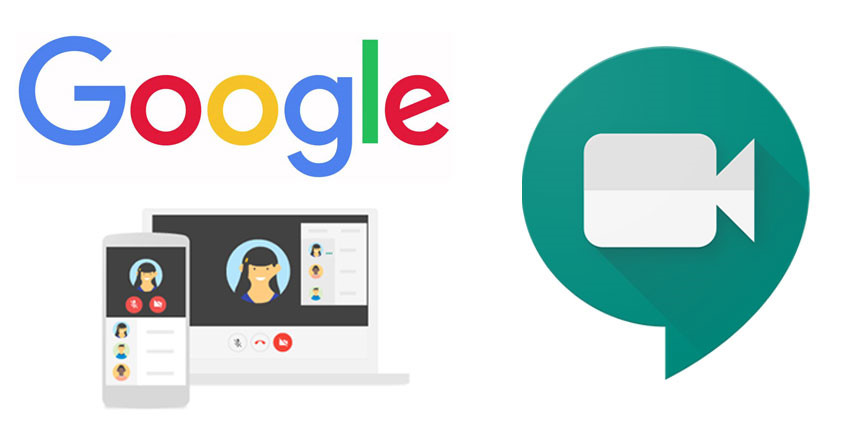Hiện nay rất nhiều doanh nghiệp lựa chọn họp trực tuyến online qua Google Hangouts Meet bởi vì nó mang lại rất nhiều lợi ích: tiện lợi, tiết kiệm chi phí và thời gian. Đặc biệt là trong thời điểm dịch virus corona-19 đang diễn biến phức tạp trên toàn thế giới cũng như tại Việt Nam.
Thế thì bạn đã biết cách thiết lập một cuộc họp online trực tuyến qua Google Hangouts Meet này chưa? Bài viết này sẽ hướng dẫn các bạn cách thiết lập phần mềm này cũng như giải thích Hangouts là gì nhé.
Đăng ký tài khoản Mail Google
Trước khi đăng nhập vào sử dụng, bắt buộc bạn phải có tài khoản Mail Google.
Nếu như bạn chưa có tài khoản này thì hãy đăng ký ngay. Hoặc bạn có thể sử dụng miễn phí trong 14 ngày gói tài khoản G Suite. Sau 14 ngày sẽ tính phí với mức giá như sau:
Cách tạo cuộc họp trực tuyến qua Google Hangouts Meet
Bước 1: Truy cập vào gmail → Click vào biểu tượng Google Apps → chọn ứng dụng có hình máy quay.
Bước 2: Sau đó, bạn nhìn sang góc bên phải có hiển thị phần cài đặt. Nhấp vào biểu tượng đó để xem hiển thị âm thanh và video của bạn.
Thực hiện bước này để bạn kiểm chứng chất lượng, để đảm bảo mang lại hiệu quả tốt nhất cho cuộc họp của bạn trước khi bắt đầu.
Bước 3: Bạn nhấp Join or start a meeting để bắt đầu cuộc họp.
Bước 4: Sau đó, nếu màn hình hiển thị yêu cầu nhập mã cuộc họp thì hãy nhập mã vào để tham gia cuộc họp trực tuyến. Còn nếu bạn muốn tạo tên cho cuộc họp hãy đặt tên cho cuộc họp → rồi Chọn Continue.
Bước 5: Lúc này, màn hình hiển thị như hình bên dưới. Bạn có thể kiểm tra thêm 1 lần nữa về âm thanh, video để đảm bảo chúng đang hoạt động tốt. Sau đó, bạn nhìn sang phải màn hình có hiển thị phần “Join now” bấm vào đây để bắt đầu cuộc họp.